Univers digital d’office 365 ateliers en visio
PRÉSENTATION :
Depuis quelques années, Microsoft a révolutionné les différentes pratiques du travail collaboratif avec Microsoft Office 365. La notion de Cloud, n’a jamais été aussi présente depuis l’utilisation des Web Apps. Ces ateliers initieront vos collaborateurs à la découverte et l’utilisation de Microsoft 365. Ils découvriront encore, les applications Online du pack Office. Ils seront initiés aux différentes fonctionnalités du travail collaboratif dans le Cloud que proposent ces applications.
OBJECTIFS :
- Découvrir l’univers digital office 365 : Teams, One drive, Outlook
- Savoir utiliser les tableaux et formules simples d’Excel
- Accéder facilement à la plateforme Office 365
- Travailler avec les applications Office OnLine
Partager dossiers et fichiers. - Synchroniser des documents
- Favoriser le travail collaboratif
- Communiquer avec des collaborateurs distants
PROGRAMME :
* FORMATION SYNCHRONE
ATELIER N°1 – 1h
Présentation d’office 365
- Vue d’ensemble de la plateforme 365
- Accéder et naviguer dans le portail
- Afficher ses informations personnelles
- Personnaliser la page d’accueil.
- Paramétrer son profil.
- Présentation des applications
- Notion d’applications Web
- Le sélecteur d’applications
ATELIER N°2 – 2h30
Présentation et utilisation de teams
- L’environnement de travail
- Le calendrier
- Planifier une réunion
- Rejoindre une réunion
- Le mode conversation
- La numérotation rapide, les contacts
- La messagerie vocale
- Inviter une personne extérieure à une réunion
- Contacter un collaborateur avec ou sans vidéo
- Partager un écran, un document
- Récupérer les liens de partage
- Créer des équipes privées ou publiques
- Créer et affecter des tâches aux membres de l’équipe
- Rechercher une équipe
- Réunir une équipe
- Le tableau blanc
ATELIER N°3 – 2H30
La messagerie avec Outlook
- Présentation d’Outlook
- La boite de réception
- Créer un dossier de classement
- Classer ses messages
- Effectuer des recherches dans sa boîte aux lettres
- Le mode conversation
- Mettre un message d’absence
- Gérer ses contacts
- Créer un nouveau un message
- Les pièces jointes
Envoyer un message - Associer quelques options à l’envoi des messages
- Partager sa messagerie
- Le calendrier
- Partager un calendrier
- Superposer des calendriers
ATELIER N°4 – 2h30
Utilisation de OneDrive
- Accéder à son OneDrive
- Créer un nouveau document ou un dossier
- Le menu du document
- Naviguer dans l’espace OneDrive
- Partager un document
- Envoyer un lien de partage vers un document avec Outlook
- Les différentes vues
- Gérer plusieurs versions
- Gérer la corbeille de OneDrive
- Rechercher un document
- Utiliser le panneau d’informations
- L’historique des fichiers
- Synchroniser les documents avec son poste de travail
- Utiliser OneDrive sur un appareil mobile
ATELIER N°5 – 2h30
Sharepoint Online : Sites d’équipe et bibliothèques pour partager l’information
- Présentation de SharePoint Online
- Les sites SharePoint Online
- Présentation des bibliothèques SharePoint
- Créer un dossier, un fichier et ajouter des fichiers dans une bibliothèque
- Enregistrer un fichier dans une bibliothèque à partir d’une application Office
- Afficher, ouvrir et modifier un fichier d’une bibliothèque
- Gérer les fichiers d’une bibliothèque
- Déplacer ou copier des fichiers
- Extraire, archiver un fichier
- Gérer les différentes versions d’un fichier
- Partager un fichier, un dossier ou envoyer un lien de partage
- Créer une alerte sur un fichier, un dossier ou une bibliothèque
- Les bibliothèques d’images
- Présentation des listes
- Utiliser une liste de tâches
- Utiliser une liste de type calendrier

Eligible au CPF grâce à la certification TOSA
À SAVOIR
Dispositif
Intra- Éligible CPF
Public :
Toute personne amenée à utiliser ou souhaitant découvrir les services et outils proposés par Office 365. Ces ateliers s’adressent aussi, à tout utilisateur souhaitant collaborer depuis un ordinateur, une tablette ou un téléphone mobile
Pré requis :
Connaissances de Windows et de l’utilisation d’un navigateur (Microsoft Edge, Safari…) pour l’accès à Internet sont requis afin de suivre ces différents ateliers.
Méthodes pédagogiques :
Exercices sur chaque fonction du logiciel. Nombreuses manipulations.
Moyen d’encadrement :
L’animation est assurée par des consultants praticiens de l’entreprise
Moyens de suivi et résultats / Évaluation des acquis :
Exercices – Attestation de fin de formation remise au stagiaire à l’issue de la formation, précisant si les objectifs sont atteints
Mise en situation
Validation :
~ Certificat de réalisation et attestation des acquis
~ En option : Certification TOSA (sur demande)
Modalités d’obtention de la certification :
test adaptatif en ligne de 60 mn maximum.
Organisation
Durée : En fonction des ateliers
Tarifs :
En Intra : nous consulter
Lieu : En visio conférence
Délais d’accès : 2 à 4 semaines
Modalités d’accès : pré-inscription
ACCESSIBILITÉ
aux personnes en situation de handicap
Site et formations accessibles* aux Personnes en situation de handicap ou situations pénalisantes ponctuelles. Contacter le référent handicap sur mission.handicap@fdme91.fr
* des aménagements pourront être nécessaires le cas échéant sur demande de l’intéressé